前言:
交换机可以隔离冲突域、路由器可以隔离广播域;这两种设备在企业网络中应用也越来越广泛。随着越来越多的终端会接入到网络中,网络设备的负担也随之加重,这时候网络设备就可以通过华为专有的VRP系统来提升运行效率。
通过路由平台VRP(Versatile Routing Platform)是华为公司数据通信产品的通用操作系统平台,它以IP业务为核心,采用组件化的体系结构,在实现丰富功能特性的同时,还提供了基于应用的可裁剪和可扩展的功能,使得路由器和交换机的运行效率大大增加。能对VRP熟练地进行配置和操作,是一名网络工程师的基本素养。
说句大白话:华为的网络设备的名称就叫做VRP系统,而且华为称之为特别牛逼的系统,坚定科技自信。
VRP:
VRP 即通用路由平台
- 华为公司具有完全自主知识产权的网络操作系统
- 可以运行在多种硬件平台之上
- 拥有一致的网络界面、用户操作界面和管理界面,提供了灵活丰富的应用解决方案
- 集成了路由交换技术、QoS技术、安全技术和IP语音技术等数据通信功能
目前使用最多的VRP版本为:VRP5、VRP8
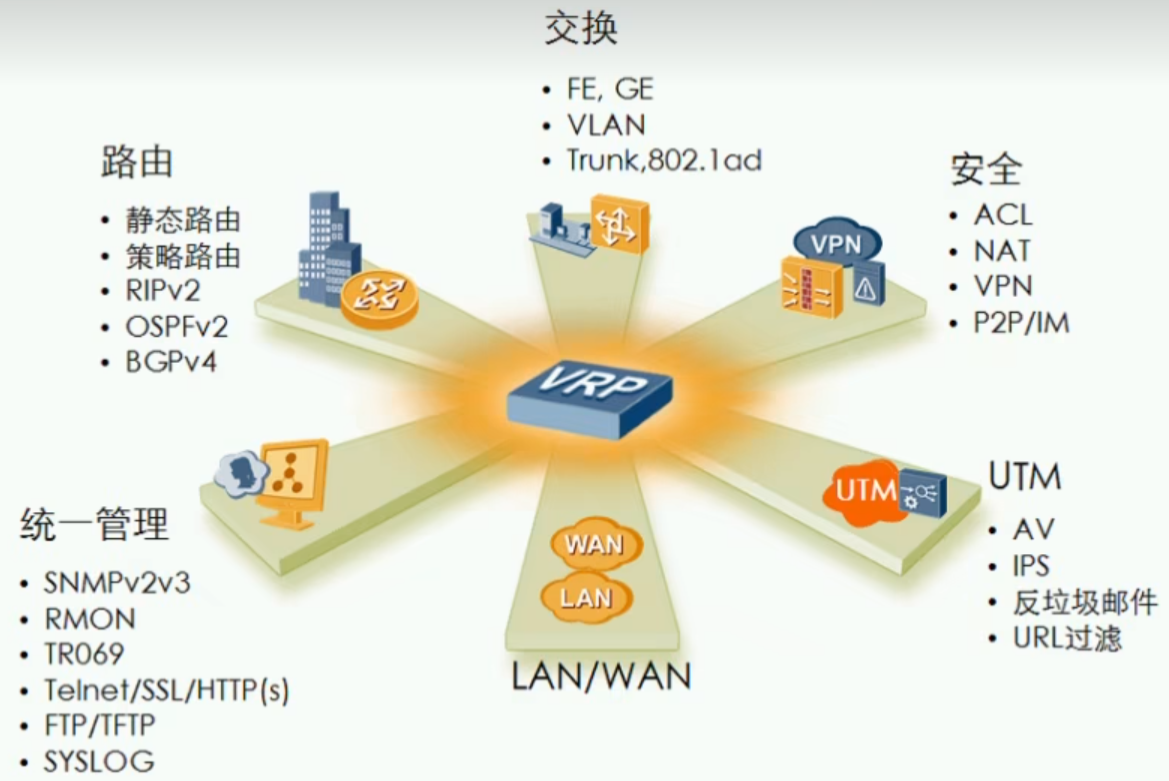
设备管理方式:
拥有了华为网络设备,你可以使用 "命令行" 进行管理,可也有使用 "Web控制台" 进行管理
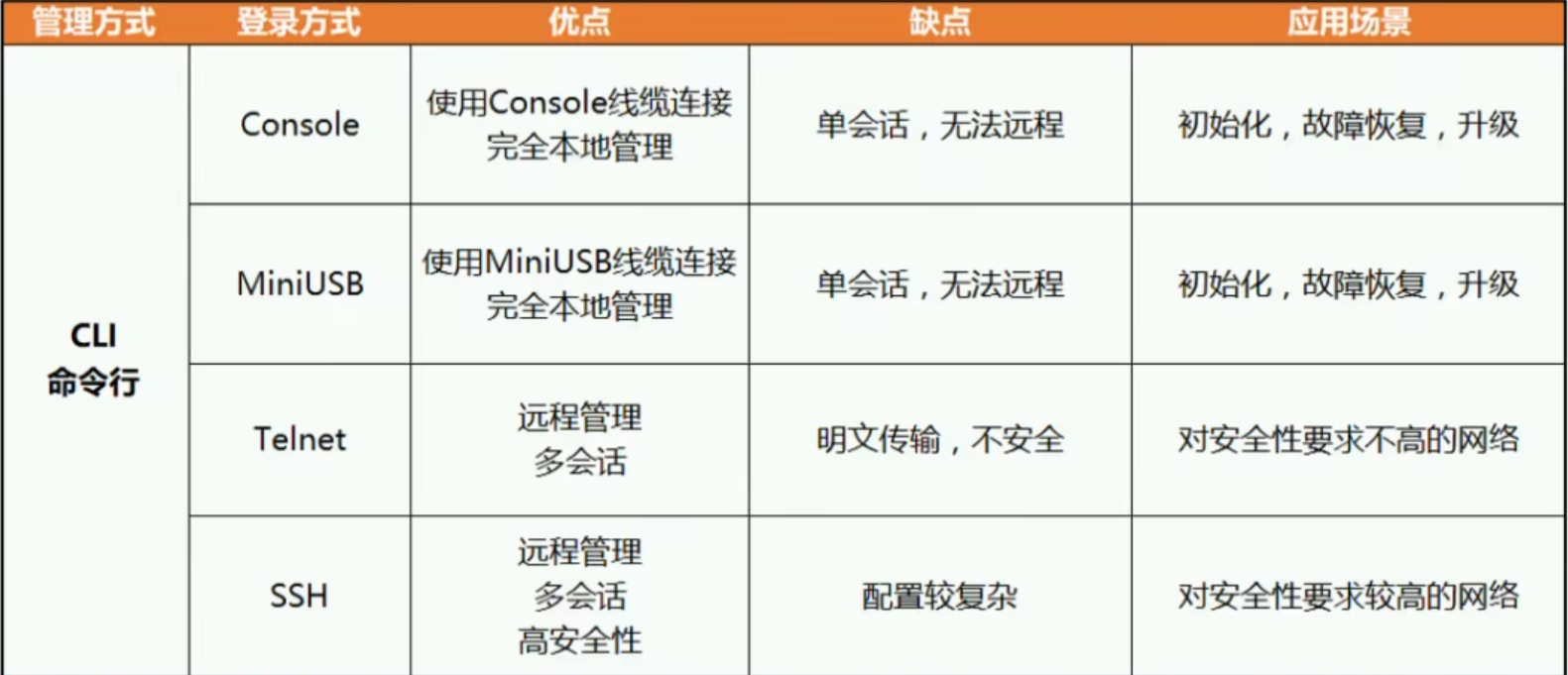
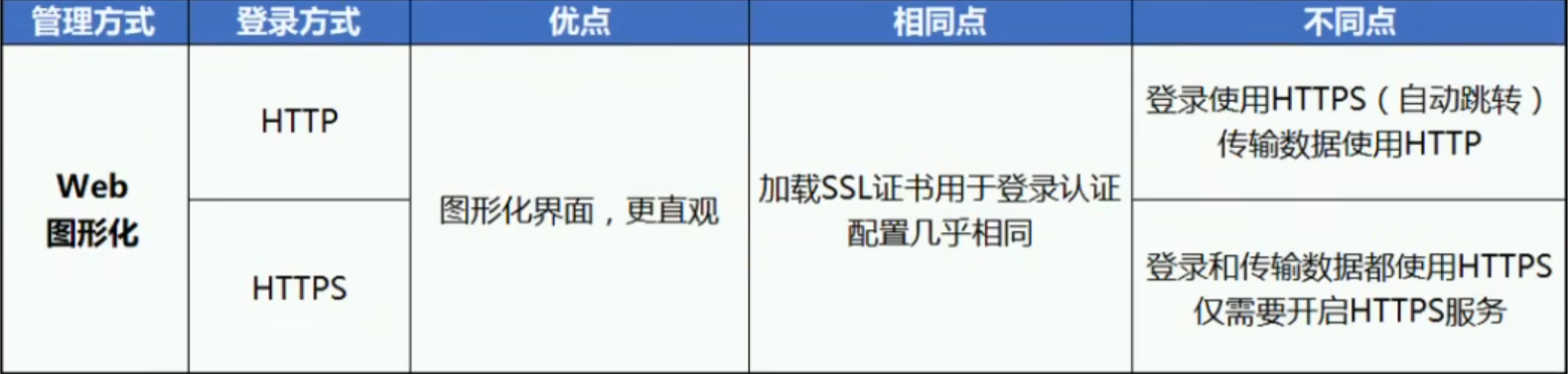
华为设备样式:
在初始阶段,路由器、交换机还没有IP地址时,必须通过 "Mini USB" 或 "Console" 口进行接入以及配置,请牢记它们两个接口的样子
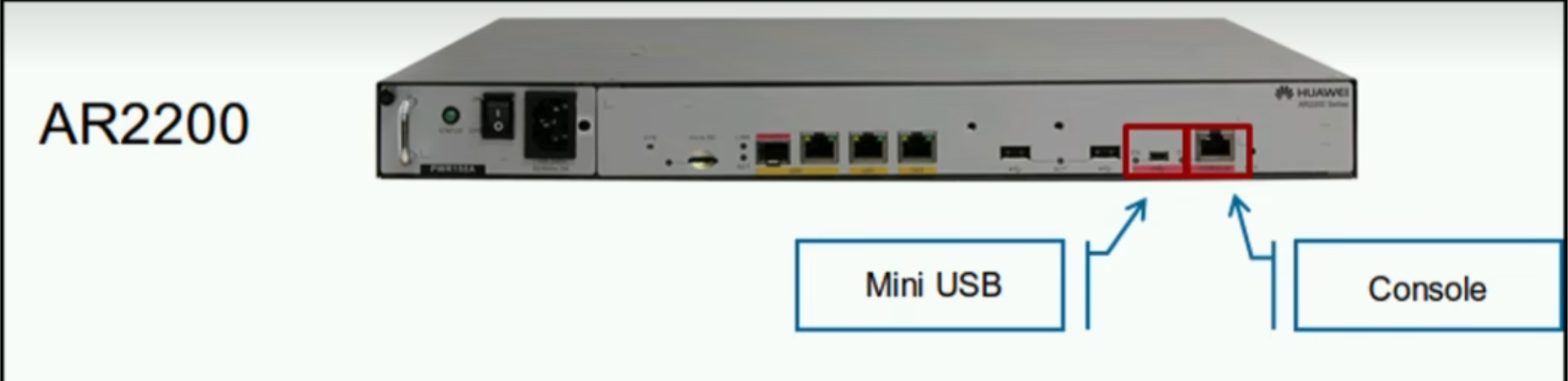

VRP基础命令:
设备初始化阶段
设备初期动,会像系统一样
在启动过程中,可以按住 "Ctrl+B" 进入恢复密码阶段(注意,只有连接Console或MiniUSB线才行)
在下图中,可以看到设备在询问你问题,大致的意思为: “自动配置正在工作中,我在帮你自动配置DHCP、DNS、VTY功能,你是否需要停止自动配置功能呢?”
请注意:一般情况输入 "Y" 即可
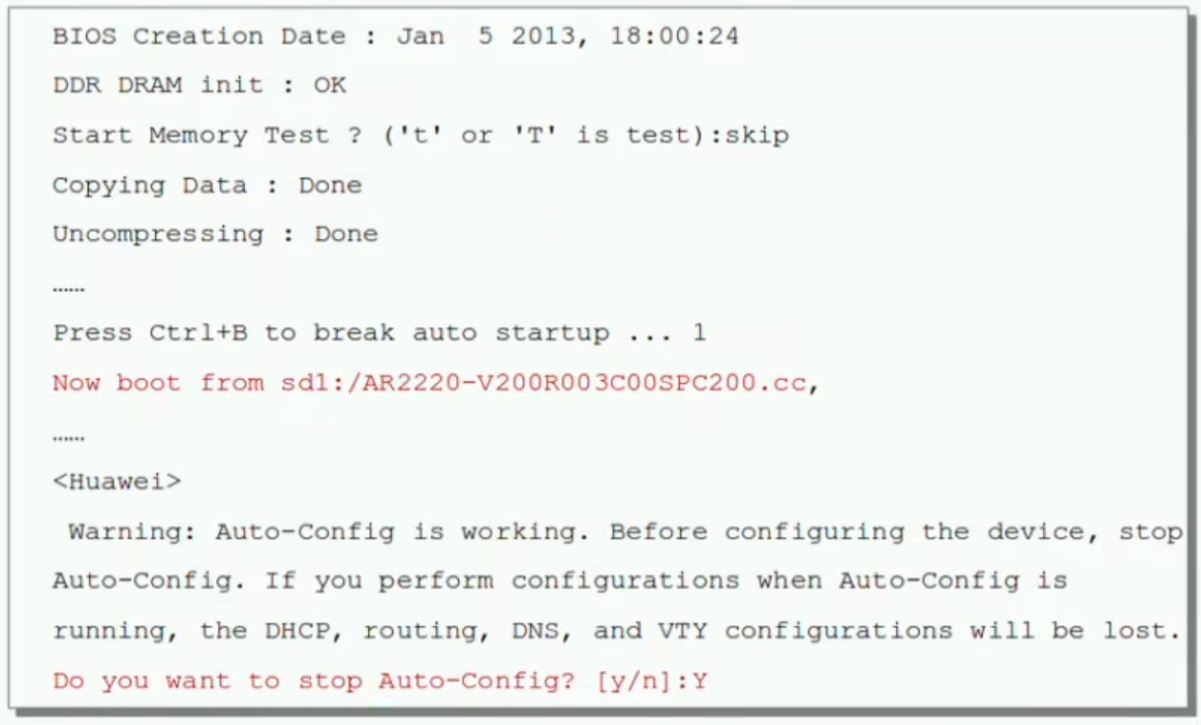
VRP系统的命令框架图
在VRP系统中,有许多视图,不同试图可做的操作不同,能执行的命令也也同。
下图中的命令窗口中,从上到下依次为:用户视图、系统视图、接口视图
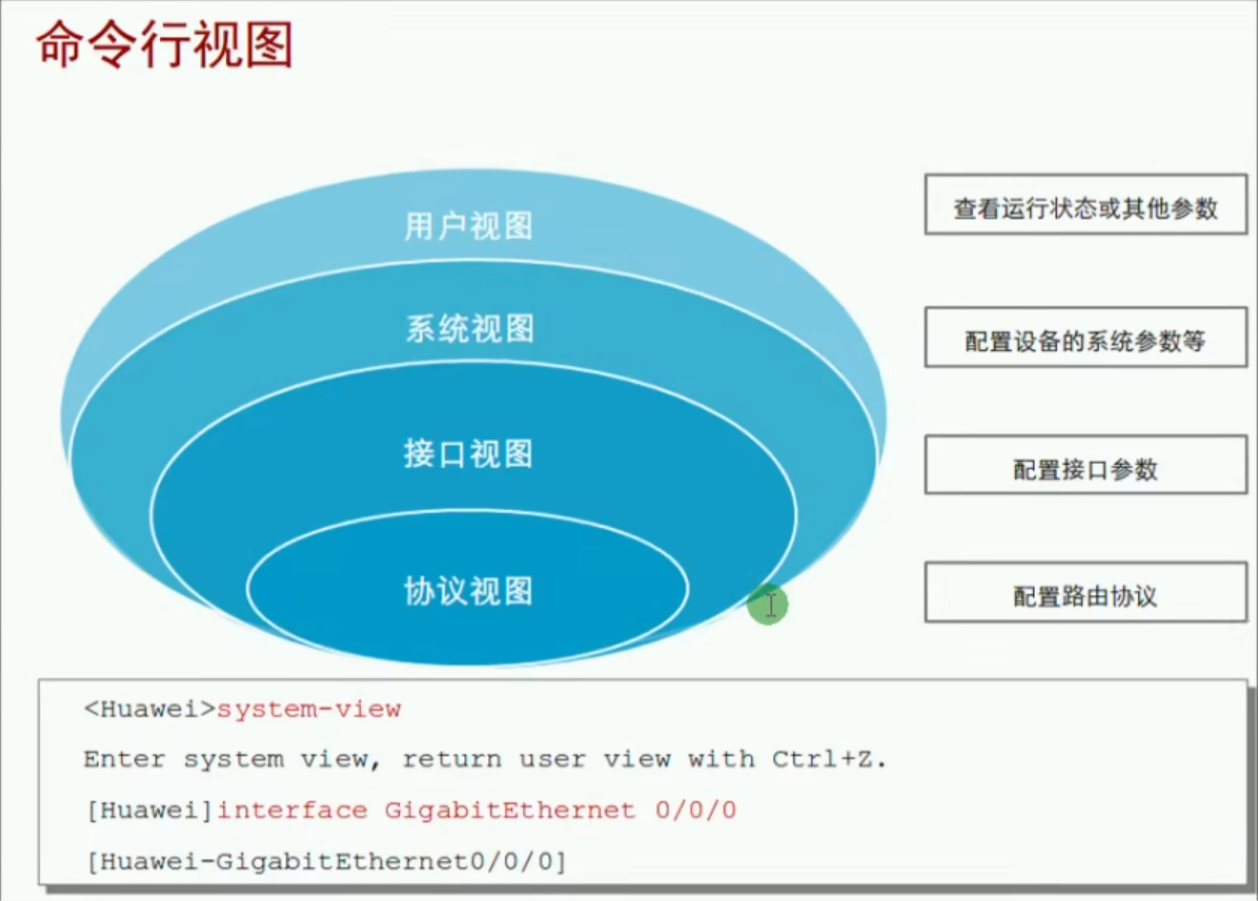
视图的切换
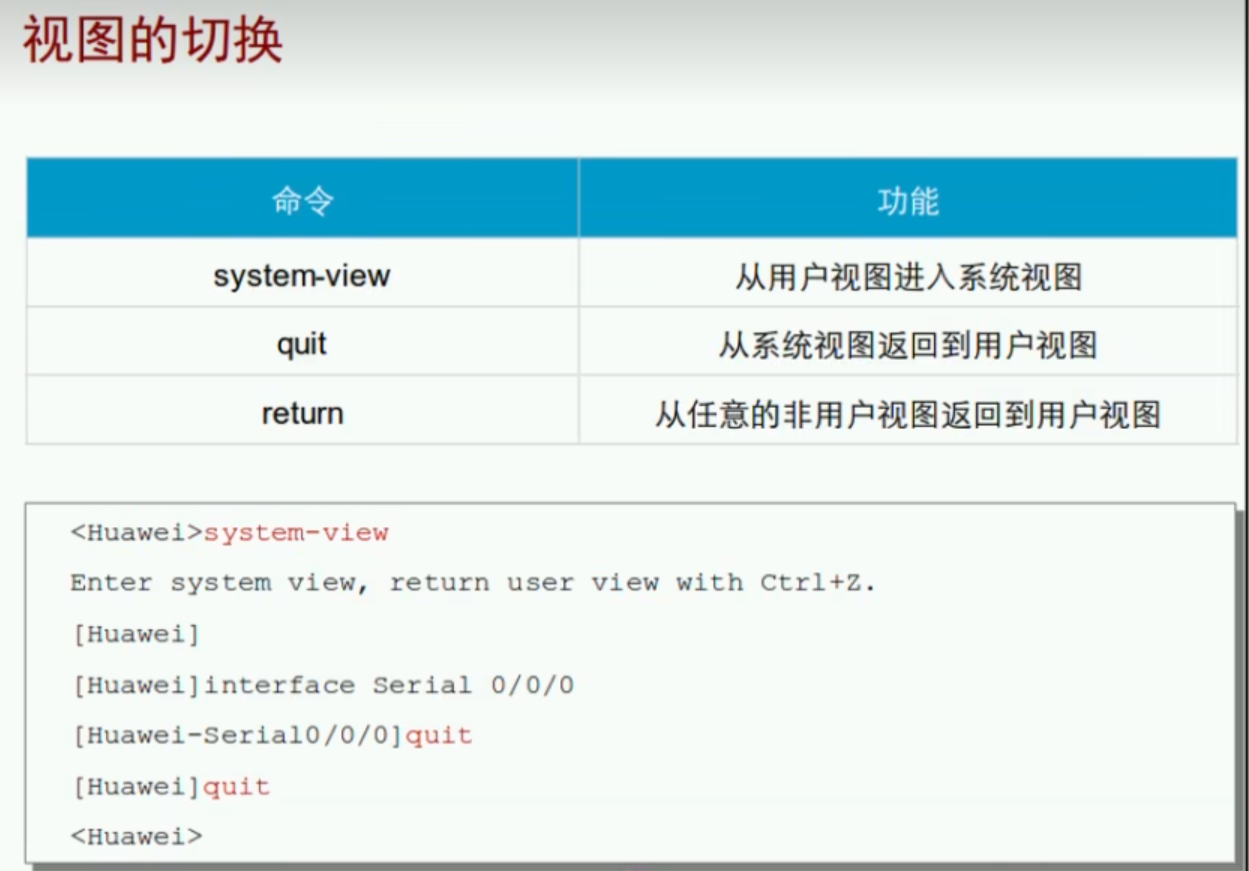
命令行窗口的快捷键
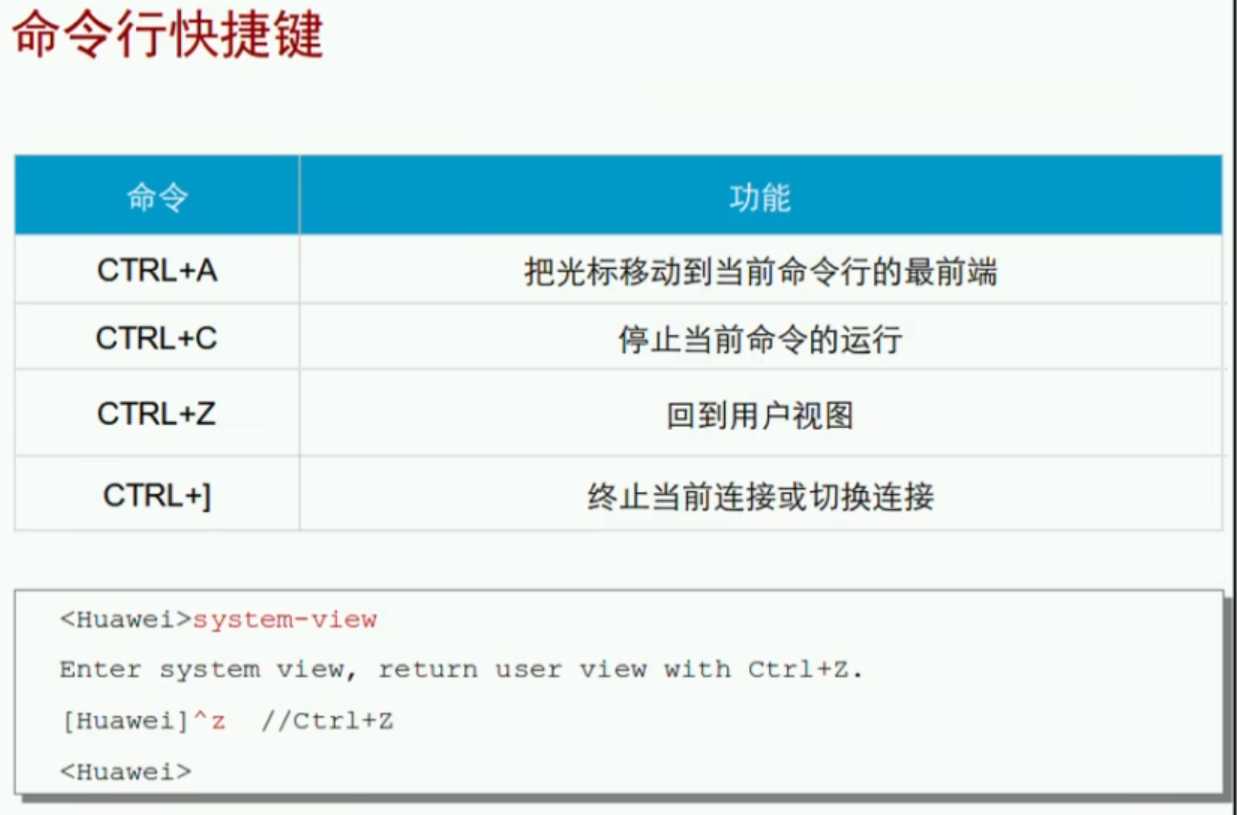
查看历史命令
在用户视图、系统视图下,可以输入命令 用于查看曾经你使用过的命令,这和Linux的history命令很像
display history-command #查看历史命令,默认只会显示最近的10条命令(可以改)
基本配置命令
接下来需要记住基本的命令,这是一名合格的网工应有的专业素养
修改设备名称
修改设备名称,需要进入系统视图
<>system-view #进入系统视图
[]sysname xxx #修改设备名称
配置系统时钟
由于新买回来的设备,或是放了很久的设备开了机,会发现时间是不对的,因此需要通过以下命令进行时间的调整
若时间不更改过来,以后将会影响到日志的查看(若时间对不上,分析日志将会变得尤为困难)
在用户视图下输入命令
<>clock timezone BJ add 08:00:00 #设置时区 <>clock datetime 10:20:29 2023-09-26 #设置当前时间与日期 <>display clock #显示目前时区与时间
配置标题信息
标题信息,可以起到提示作用
需要在系统视图下设置
<>system-view []header login information "Hi~" #在登录前显示标题信息 []header shell information "Kou ni ji wa~" #在登录后显示标题信息
VTY设置
vty是专门用于telnet、ssh协议用于远程连接设备进行后期配置、维护管理的
默认情况下vty最多支持5个人同时连接
<>system-view []user-interface vty 0 4 #进入vty接口配置模式,且允许5个人连入 [vty0-4]
终端相关设置
终端相关设置中,你可以设置登录超时时间、设置历史命令最多显示的条数、设置指定终端屏幕的临时显示行数
这些设置都需要在系统视图下进行
<>system-view []user-interface console 0 #进入console0接口(你也可以进入vty接口,这里只以console接口为例) [console0]history-command max-size 20 #设置历史命令最多显示条数 (这里以20条为例) [console0]idle-timeout 1 30 #设置长时间不操作的超时时间(这里以1分30秒为例 若你输入了0 0即代表永不超时)
[console0]undo idle-time #设置永不超时
[console0]screen-length 24 #设置终端临时行号(用于查看超长的配置文件,这里以24行为例 若你输入了0 则代表一次性全部显示完)
用户权限等级
后期若使用远程的用户一旦多了起来,为了方便管理,可以对某些用户设置指定的权限
权限的级别一共有四个,如图所示
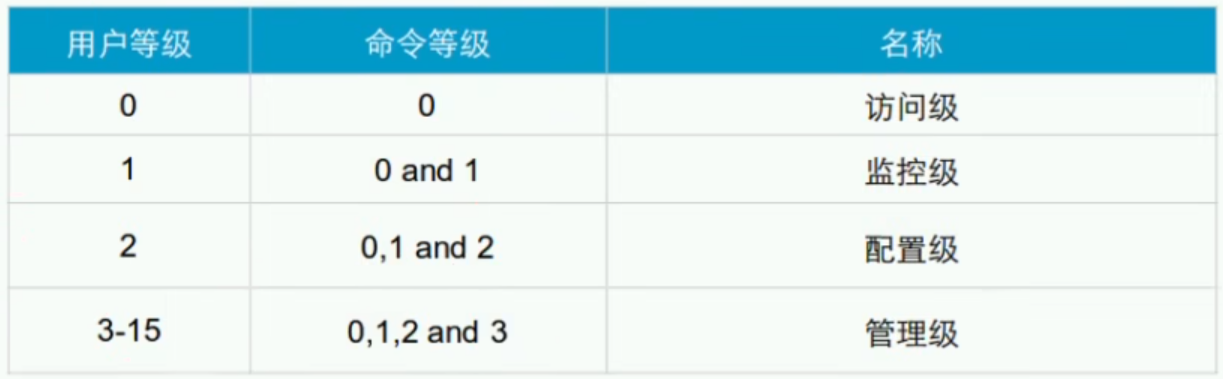
这些数字即代表权限等级,数字越大,你的权限越大 可使用的命令也越多
| 用户级别 | 命令级别 | 级别名称 | 说明 |
| 0 | 0 | 访问级 | 网络诊断工具命令(ping、tracert)、从本设备发出访问外部设备的命令(telnet)、部分display命令等 |
| 1 | 0、1 | 监控级 | 用户系统维护,包括display等命令。并不是所有display命令都是监控级(也就是说,部分的display监控级也无权使用) |
| 2 | 0、1、2 | 配置级 | 业务配置命令,包括路由、各个网络层次的命令,向用户提供直接网络服务 |
| 3~15 | 0、1、2、3 | 管理级 | 用于系统基本运行的命令,对业务提供支撑作用,包括文件系统、FTP、TFTP下载、命令级别设置命令以及用于业务故障诊断的debugging命令等 |
可通过以下命令对指定用户设定权限级别
<>system-view []command-privilege level 3 view user save #设定等级为3
配置接口IP地址
你可以通过这条命令查看所有接口或指定接口的状态
<>display interface brief #查看所有接口的状态
#其中 PHY代表接口的物理状态是否处于接入
#Protocol 代表是否配置了IP地址(二层交换机PHY是UP的那么Protocol也会是UP的)
#如果发现PHY状态处于 *down 状态;即代表此接口被人为使用'shutdown'命令关闭了
<>display ip interface brief #查看三层接口
你可以通过这些命令步骤配置指定接口的ip地址(注意,这些命令只能对三层及以上设备使用)
<>system-view []interface GigabitEthernet0/0/0 #进入G0/0/0口 [G0/0/0]ip address 192.168.10.10 255.255.255.0 #配置此接口的IP地址与子网掩码
[G0/0/0]undo shutdown #将此接口激活
[G0/0/0]display this #查看此接口的详细状态信息
[G0/0/0]q #退出此接口配置模式
状态信息查询
<>display version #显示系统版本 <>display users #显示已经连接的终端用户 [g0/0/0]display this #显示当前视图的配置信息(常用于查看当前所在接口) <>display display diagnostic-information #显示设备所有状态信息(这条命令没事别乱输入)
? 记录时间:2023年10月4日 13点33分